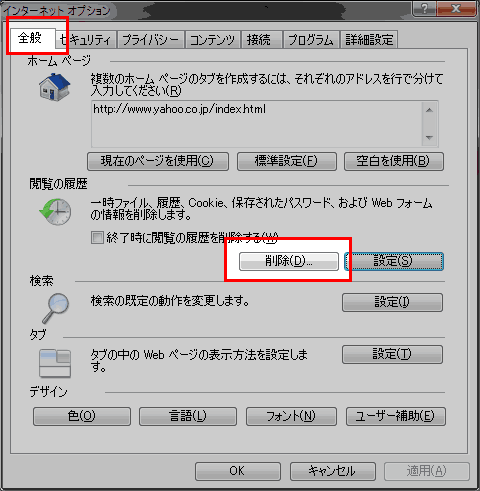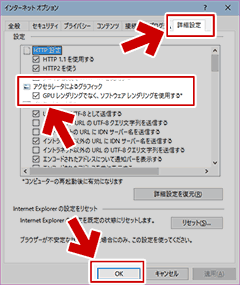2016.05.27: 「DOMストレージを有効にするのチェックを外す」を追記
表題通り、
Windows10の IE11 が重い、画面が固まる、真っ黒になる、(場合によっては起動しない)などの問題を扱ったページです。
(有効な解決方法は発見できず、模索中。→2月中頃に自然解消してしまった)
先月のWindows Update以降で発生?
- 2015年12月9日以降、「Windows UpdateしたらIE11の調子が悪くなった」というトラブルが、一定数の割合で発生しているようです。
- 余談ですが、私のPCでは12月30日のWindows Update (KB3132372/Flash関連の更新)以降に不調が顕著になりました。
- 1月6日のWindows Update (KB3133431/Flash関連の修正更新) の後も、IEは不調なままです。
Flashだけでなく、アドオン関連またはIE本体に問題が発生している感じかな・・・?
簡易的な対処方法の紹介
「拡張保護モードを有効にする」
「IEのリセット」
どちらかを行うのが手っ取り早く、そこそこの効果がありました。
ただし、根本的な解決にはならない・・・
- 拡張保護モードを有効にする
・・・・・問題は発生しなくなりますが、アドオンが使えなくなります。 - IEのリセット
・・・・ある程度は問題が解消しますが、しばらくすると問題が再発します。
色々試していますが・・・根本的な解決策は見つかりません。
古いアドオンは、アンインストールするのが一番の解決策になりそうです。
以下、色々と試してみた解決策リストとその手順など
解決策リスト
- IE11のオプション画面で
「拡張保護モードで64bitを使う」
「拡張保護モードを有効にする」
「GPUレンダリングでなく、ソフトウェアレンダリングを使用する」
にチェックを入れ有効にする
「DOMストレージを有効にする」
のチェックを外し無効にする
- ※注意
拡張保護モードを有効にすると殆どのアドオンは使用不可になります。 - DOMストレージを無効にするとログインできなくなるWebサービスがあります
- ※注意
- IEに登録されているアドオン・ドライバを一旦全て削除し、それらの最新版を再インストールしてみる。
- 一部解決したが、IEが重くなる症状はなおらなかった。
- ブラウザのリセットを行う
- しばらくすると再発する。
全く効果のなかった対処方法
- IEのアドオン「Shockwave Flash Object」を無効にする
- 今回のトラブルとは無関係だった。
(KB3132372にはキャッシュされたswfファイルを再生できない問題があったが、今回の問題とは無関係だった) - Flash Player 経由の攻撃が蔓延しているのかな、と思ったけど、「Flash 無効」だけでは効果が無かった。
- 今回のトラブルとは無関係だった。
解決策と解消する(と思われる)症状
- 「拡張保護モードで64bitを使う」、「拡張保護モードを有効にする」を有効にして解決する問題
- IE11が重くなる
- 画面が固まるようになる
- IE11そのものが応答不能になる事が多くなる
- IE11だけでなく、他のネット接続ツールも不安定になる
- Ctrl+クリックすると、Ctrlキーを押したままの状態になってしまう
- 「GPUレンダリングでなく、ソフトウェアレンダリングを使用する」を有効にして解決する問題
- 画面が真っ黒になる、黒い部分ができる
- IE11そのものが応答不能になる事が多くなる
- アドオンの削除や再インストールで解決する問題
- 403エラーになるページ/サイトが多い場合
- 「このページは表示できません」というエラーが頻繁に出る場合
- IEのリセット
- リセット直後は非常に調子が良いが、しばらくすると(問題のあるサイト or 問題のあるアドオンが作動すると)問題が再発する。
- 根本的な解決にはならない。
- 「はてブ」ボタンや「ツィート」ボタンの付いたToolbarを付け、「はてなBookmark」や「Twitter」を長時間利用すると問題が出やすい。
IEで使いたいアドオンがいくつかあるので、「拡張保護モードを有効にする」以外の対処方法を探しているのですが・・・・なかなか見つからないですね(^_^;
以下、色々試した手順の紹介。
IEのキャッシュクリア
サイト内に手順紹介あり。
IE11のキャッシュ(履歴)をクリアする方法
拡張保護モードを有効にする方法
次にIE11のオプション画面で
「拡張保護モードで64bitを使う」
「拡張保護モードを有効にする」
の設定にチェックを入れる。
具体的な手順
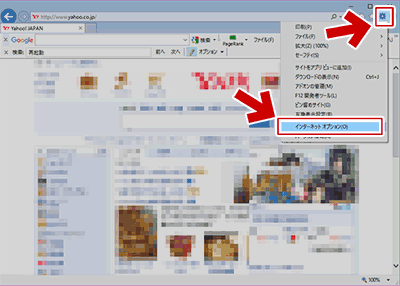
▲クリック拡大
まず、右上の 歯車マークをクリックして、「インターネットオプション」を選択します。
「インターネットオプション」上での手順
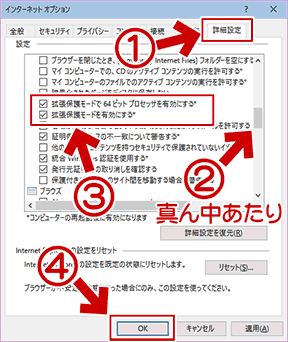
▲クリック拡大
1. [詳細設定]タブを選択する
2.スクロールバーを真ん中あたりに移動させる
3. [拡張保護モードで64bitを使う] と[拡張保護モードを有効にする]の設定にチェックを入れる。
4. [OK]ボタンを押す。
※注意:設定の反映にはIEの再起動が必要です。
今回(2015年12月のWindows Update)で発生した問題の場合、大抵はこれだけで解消します。
ここまでの個人的メモ
- [拡張保護モードで64bitを使う]は、必ずしもチェック入れる必要はない
- 私のPC環境の場合
- [拡張保護モードを有効にする] にチェックを入れれば問題は解消した。
・ただし多くのアドオンが使えなくなった。
E-Web Print・・・・互換性なしとなった。
Google Toolbar・・・・ほぼ作動しなくなった。 - [拡張保護モードで64bitを使う]にチェックを入れると
・更に使えないアドオンが増えた
・IEの挙動がかえって重くなった - 2015年12月30日のWindows Update (KB3132372) 以降、何故か Jane Style が頻繁にクラッシュするようになっていたが、これも解消した。
- [拡張保護モードを有効にする] にチェックを入れれば問題は解消した。
- 私のPC環境の場合
GPUレンダリングでなく、ソフトウェアレンダリングを使用する
問題の発生するアドオンを当分「無効」にしておく。
- IEに修正が入るまではアドオンを利用しない
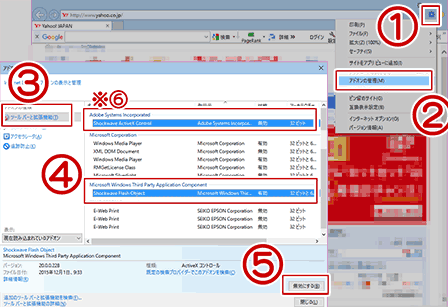
▲クリックで拡大
(1)画面右上の 歯車ボタンを選択
歯車ボタンを選択
(2)「アドオンの管理」を選択
(3)「ツールバーと拡張機能」が選択されている事を確認する
(4)問題が発生しているアドオンを選択
(画像では、一例としてShockwave Flash Objectを選択している)
(2016年1月6日時点では、Shockwave Flash Objectは無効化しておいた方が良い)
(5)「無効にする」をクリック。設定終了後は、念のためIEを再起動しておく。
※(6)他にも問題が起きそうなアドオンはどんどん無効化していく。
(画像では、一例としてShockwave ActiveX Controlを選択している)
アドオンを有効にして使いたい場合は、アドオンを一旦アンインストールし、最新版を再インストールしてみる。
(※403エラーなどの問題は解決した)
(※Google Toolbar使いたくて頑張ったけど、最新版使っても無理だった)
(※拡張保護モードに対応していないアドオンの場合、ここで頑張っても無理)
ブラウザのリセットを行う
- 簡易手順図
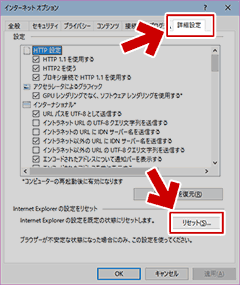
▲クリックで拡大
- IE11が起動しない場合は、コントロールパネルからIEのオプション画面にアクセスしてみましょう。
- サイト内手順解説ページ
IE(IE7~IE11)をリセットする方法
※お気に入りの順番がリセットされます。以下レジストリを保存しておきましょう。
HKEY_CURRENT_USER\Software\Microsoft\Windows\CurrentVersion\Explorer\MenuOrder\Favorites
▲IEのお気に入りの順番が保存されている場所
- ※リセット後は
「拡張保護モードで64bitを使う」
「拡張保護モードを有効にする」
「GPUレンダリングでなく、ソフトウェアレンダリングを使用する」
などの設定は元に戻っている。
一番効果があったように見えたが、30~40ページブラウジングしていると問題が再発してしまった。
このページの情報は以上。
以下はサイト内関連ページとおまけ。
サイト内 関連ページ
- 調子が悪くなった・起動しなくなったIEの設定を初期化して元通りにする方法
- IE11/IE10で新たに加わった「WebCacheフォルダ」を削除すべき状況と削除方法
- IE11が不安定な場合/安定して使えるようにする方法まとめ
- IEをリセットする方法 (IE7~IE11対応)
- IE11が重い、「IEのリセット」をしても調子が戻らない場合の対処方法
- IE11のキャッシュ(履歴)をクリアする方法
おまけ
IEの拡張保護モードとはどんなものか?
IE10 & IE11 : 拡張保護モードの実態 - TechNet Blogs
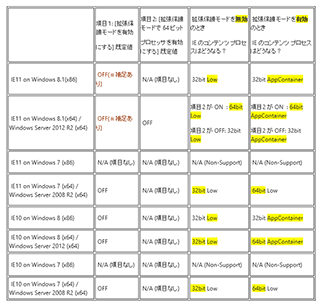
▲クリック拡大
拡張保護モードの ON/OFF の違いを表にまとめた図
他にも画像付きで色々な解説があります。
おまけ2
ちょっと本題から外れますが、
「拡張保護モードで64bitを使う」と「拡張保護モードを有効にする」の挙動について、挙動や IEの32bit版と64bit版の違いなどについて、以下のブログさんが非常に詳しく説明 (というか観察) しています。
歌うキツネ : Internet Explorerの32bit版と64bit版のプロセスを比較する
こちらも色々勉強になります。
おまけ3
今回の問題、2015年2月に発生したノートンの障害とよく似ていますね(^_^;
- IEが動作停止する、起動しない、開かない問題2015年2月(IE+Windows+ノートン)
- 当時の問題も「拡張保護モードを有効にする」で一時的に対処できましたが、ノートンから修正パッチが出るまで根本的な解決にはなりませんでした。
- これは、拡張保護モード有効でノートンのアドオンを無効にして(一時的に)解決する、という裏技っぽい対処でした。
- このページの対処方法も、一部サイトや大多数のアドオン利用には効果が無いかもしれません。
- 根本的な解決は Microsoftから修正パッチが出るか、アドオンやドライバの対応待ちと思われます。
おまけは以上です。